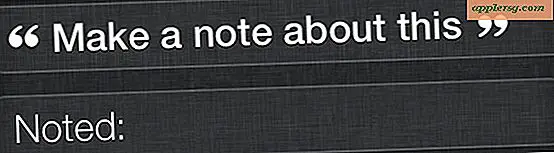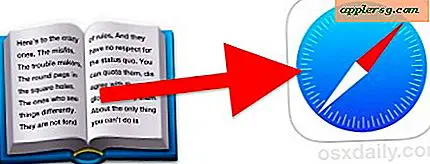So deaktivieren (und aktivieren) Sie Turbo Boost auf einem Mac

Viele der modernsten Macs haben Prozessoren, die eine Funktion namens Turbo Boost enthalten. Diese Funktion ermöglicht es einem Prozessor, auf Anforderung des Betriebssystems zeitweilig über seine Standardtaktrate zu laufen. Turbo Boost kann die Leistung eines Macs (oder eines PCs) beschleunigen, kann aber auch zu erhöhtem Energieverbrauch führen. Das bedeutet, dass der Mac heißer läuft und der MacBook Akku schneller leer wird, wenn er aktiviert wird. Dementsprechend möchten einige fortgeschrittene Mac-Benutzer diese Funktion möglicherweise selbst aktivieren, indem sie TurboBoost manuell deaktivieren, wenn sie die Batterielebensdauer auf Kosten der allgemeinen Rechenleistung verlängern möchten. Natürlich können Sie Turbo Boost, den Standardzustand auf modernen Macs, auch wieder aktivieren.
Um diese Aufgabe zu erfüllen, verwenden wir ein Mac-Tool namens "Turbo Boost Switcher für OS X" von Drittanbietern, das mit OS X El Capitan, aber nicht mit MacOS Sierra (noch) kompatibel ist. Diese App benötigt auch eine moderne Mac-CPU wie einen Core i5 oder Core i7. Das Dienstprogramm lädt und entlädt Kernel-Erweiterungen, um TurboBoost durch Benutzerinteraktion mit einem Menüleistenelement zu deaktivieren oder in den aktivierten Standardzustand zurückzusetzen. Dieses Dienstprogramm ist wirklich nur für fortgeschrittene Benutzer gedacht, wenn Sie nicht mit der Idee vertraut sind, Kernel-Erweiterungen und deren Auswirkungen zu modifizieren, mit nicht zertifizierter Software von Drittanbietern oder der Absicht, einen Mac durch Deaktivieren von Hardware-Funktionen absichtlich zu verlangsamen nicht für dich.
Anfänger Mac-Benutzer sollten diese Anwendung nicht verwenden . Aufgrund der Art, eine Kernel-Erweiterung zu ändern, sollten Sie Ihren Mac immer sichern, bevor Sie ein solches Dienstprogramm verwenden. Wenn Sie in OS X El Capitan oder Yosemite einfach nur eine bessere Akkulaufzeit erzielen möchten, sollten Sie diese weniger invasiven Tipps befolgen.
Verwenden von Turbo Boost Switcher zum Deaktivieren von Turbo Boost in Mac OS X
- Gehen Sie zu rugarciap, um TurboBoost Switcher herunterzuladen (es gibt eine kostenlose und kostenpflichtige Version), Sie müssen Gatekeeper umgehen, um das Tool auszuführen
- Sobald Turbo Boost Switcher gestartet wurde, finden Sie unter Mac OS X die Menüleiste, mit der Sie die CPU-Fähigkeit ein- und ausschalten können. Ziehen Sie das Menü herunter und wählen Sie "Turbo Boost deaktivieren", um den Boost auszuschalten Feature auf dem Mac
- Authentifizieren Sie sich, wenn Sie dazu aufgefordert werden, mit einem Administrator-Passwort (dies ist notwendig, da es sich um eine Kernel-Erweiterung handelt), um die Deaktivierung von Turbo Boost auf dem Mac abzuschließen


Wenn der Turbo Boost deaktiviert ist, können Sie feststellen, dass die Menüleiste für die verbleibende Batterielaufzeit nach einer Neuberechnung mit reduziertem Energieverbrauch und niedrigerer Taktrate hochfährt. Wenn Sie etwas tun, das Prozessor benötigt, werden Sie auch eine Leistungsminderung bemerken.
Diese Funktion wird am besten nur verwendet, wenn Sie die Akkulaufzeit verlängern möchten und den Leistungseinbruch nicht stören. Wenn Sie sich einmal nicht in dieser Situation befinden, sollten Sie die Standardfunktionalität des Mac-Prozessors wiederherstellen, indem Sie den Turbo Boost erneut aktivieren Funktionalität mit dem Werkzeug.
Erneute Aktivierung von Turbo Boost auf dem Mac
Um zum Standardzustand des Mac zurückzukehren und Turbo Boost wieder zu aktivieren, gehen Sie einfach zurück zum Menüpunkt und wählen Sie "Turbo Boost aktivieren", und authentifizieren Sie sich erneut. Dies entfernt die Kernel-Erweiterung, die verhindert, dass die Funktion funktioniert.
Beschleunigt die Deaktivierung von Turbo Boost die Akkulaufzeit?
Je nach Nutzung, ja möglicherweise, aber auf Kosten der allgemeinen Rechenleistung. Mit anderen Worten, wenn Sie den Turbo Boost deaktivieren, kann der Akku länger halten, aber der Computer wird merklich langsamer. Ob sich das lohnt oder nicht, hängt von Ihrem Anwendungsfall ab, aber in einigen ausgewählten Situationen, in denen Leistung weniger wichtig ist als eine Batterie, die länger hält, könnte es nützlich sein.
Anekdotisch bemerkte ich, dass sich die Batterielebensdauer um fast eine Stunde erhöhte, wenn ich die App zum Umschalten von Turbo Boost auf ein neues Modell MacBook Pro verwendete, aber einige Benutzer haben dramatischere Änderungen gemeldet. Laut Marco.org, der einige Benchmark-Tests durchgeführt hat: "Die Deaktivierung von Turbo Boost beeinträchtigt die Leistung von rechenintensiven Aufgaben um etwa ein Drittel, verlangsamt jedoch nicht die leichteren Aufgaben. Das MacBook Pro läuft zudem deutlich kühler und gewinnt rund 25% mehr Akkulaufzeit. "
Ihre Laufleistung kann also variieren, es hängt wirklich davon ab, wie Sie den Mac benutzen. Denken Sie daran, Turbo Boost auf dem Mac (Buch) wieder zu aktivieren, um die volle Leistung wieder zu erhalten.
Danke an grunchitog für die Tippidee in unseren Kommentaren.